本文小编为大家详细介绍“node.js文件系统之文件写入的方法是什么”,内容详细,步骤清晰,细节处理妥当,希望这篇“node.js文件系统之文件写入的方法是什么”文章能帮助大家解决疑惑,下面跟着小编的思路慢慢深入,一起来学习新知识吧。
在每学习到一个新的内容时,首先最为重要的就是该内容的方法,而今天我们练习的文件写入的方法为:fs.writeFile(),语法格式为:
fs.writeFile(file,data[,options],callback)同样的,fs.writeFile()的“()”里面依然为参数,而相比较文件读取即fs.readFile()不同的是,文件写入括号里面有四个参数,读取文件里有三个参数 。
file:在这里为必选参数,用来指定文件路径的字符串,既然是字符串,一定要用“ ”引起来,表示文件存放的路径。
data:必选参数,可以直接用引号写入你想写的内容
options:可选参数,表示以什么格式写入文件内容,默认值为utf8
注:(options参数在写入文件中一般省略,读取文件中要写上)
callback:必选参数,文件写入完成后的回调函数
文件写入模块基础内容就是以上这些了,下面进行详细案例演示

// 导入fs模块
const fs = require('fs')
// 调用fs.writeFile()方法
fs.writeFile("./例2.txt",'Hello,world!',function(err){
// 如果err为true,则文件写入失败,并返回失败信息
if(err){
return console.log('文件写入失败!'+err.message)
}
// 若文件写入成功,将显示“文件写入成功”
console.log('文件写入成功!')
})打开文件所存放的文件夹,按住shift键外加鼠标右键会有 "此处打开PowerShell窗口",在这个窗口内不需要进行电脑CD盘的转换,直接就是文件路径,然后输入node .\write.js
(注:node与.\ 你自己所创建的js 文件名中有个空格)
如图
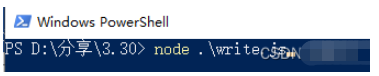
然后点击回车,会显示结果
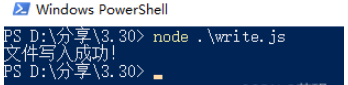
当显示结果为”文件写入成功“的同时,在存放js的文件夹内会出现一个txt文档,这也就是我命名的”例2.txt“
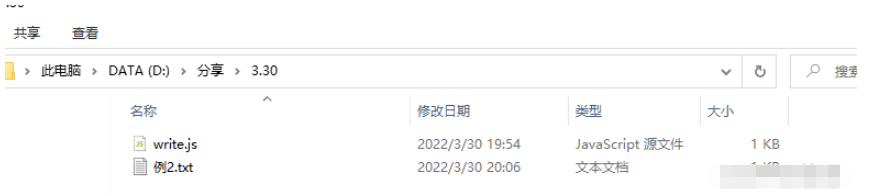
也可以打开txt文档来检查一下是否和我们所写入的内容一致
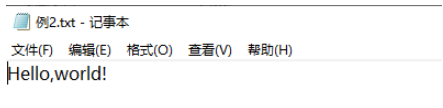
说明:
① 我在代码里面写的那样的文件路径只能和自己的js文件在同一个文件夹内,如若要js和创建的文档分别在不同的文件夹,会在以后的和大家一起分享。
②PowerShell窗口是我觉得相比较cmd来说比较好用的,因为最起码可以不用来回切换CD盘,当然如果使用cmd顺手的话也是可以的,先切到自己文件所在的路径,然后输入node 空格 .\自己的文件名 即可。除了PowerShell和cmd之外我觉得最最最为方便的就是vsc的终端,如果小伙伴们有兴趣的话,后续也是可以和大家一起分享的。
③最后一点就是在终端输入”node空格.\自己的文件“的时候可以先敲上node空格然后写上js文件的前几个字母,然后点tab键会自动切换这几个字母开头的js文件,找到自己所需要的就可以了,是一个很实用的快捷方法
读到这里,这篇“node.js文件系统之文件写入的方法是什么”文章已经介绍完毕,想要掌握这篇文章的知识点还需要大家自己动手实践使用过才能领会,如果想了解更多相关内容的文章,欢迎关注亿速云行业资讯频道。
亿速云「云服务器」,即开即用、新一代英特尔至强铂金CPU、三副本存储NVMe SSD云盘,价格低至29元/月。点击查看>>
免责声明:本站发布的内容(图片、视频和文字)以原创、转载和分享为主,文章观点不代表本网站立场,如果涉及侵权请联系站长邮箱:is@yisu.com进行举报,并提供相关证据,一经查实,将立刻删除涉嫌侵权内容。
原文链接:https://blog.csdn.net/bnzjxbsjjdnnxj/article/details/123854544